Hoe installeer je een TP-Link Deco wifi systeem?
Wat heb je nodig?

- De modem van je provider
- Een netwerkkabel
- De TP-Link Deco set
- Een smartphone of tablet met iOS of Android
- De TP-Link Deco app
Stap 1: Installeer de app op je telefoon
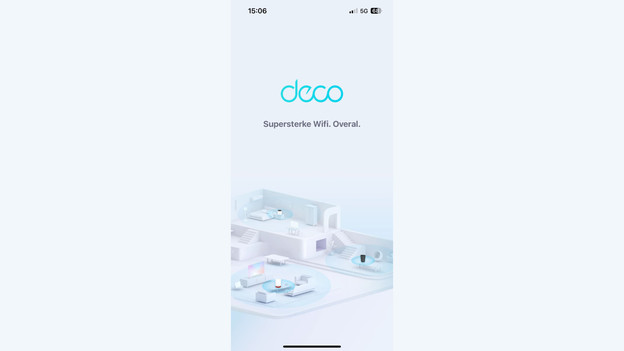
Je beheert je TP-Link Deco systeem met de Deco app op je smartphone of tablet. Installeer deze alvast, zodat je de Deco in de volgende stap eenvoudig instelt. Om de app te gebruiken, moet je een TP-Link account hebben. Log in met een bestaand account, of maak een nieuw account aan.
Stap 2: schakel het signaal van je modem uit
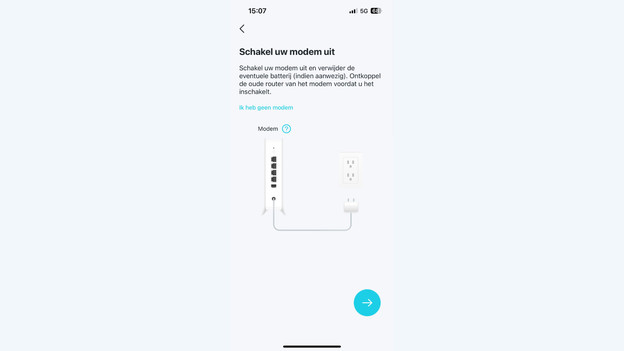
Om voor een goed signaal te zorgen, schakel je de modem uit. Dit doe je via een fysieke knop op je modem of via de app van je provider. Op je modem vind je een ‘Wifi’ of ‘WPS’ knop. Houd deze voor 30 seconden ingedrukt. Het ‘Wifi’ lampje op je modem knippert dan of valt uit.
Stap 3: Sluit het basisstation aan
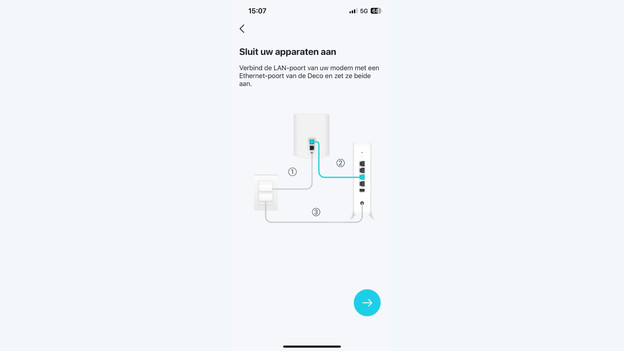
Zet je modem uit, je vindt je modem vaak in de meterkast. Zorg dat je het Deco basisstation bij de hand hebt. Verbind nu een netwerkkabel tussen de gele aansluiting op je modem en de linkeraansluiting op je TP-Link Deco hoofdstation. Steek de stekker van je eerste Deco station in het stopcontact. Zet je modem daarna ook weer aan. Het lampje op de Deco brandt geel, wacht tot deze blauw wordt.
Stap 4: Stel het basisstation in met de app
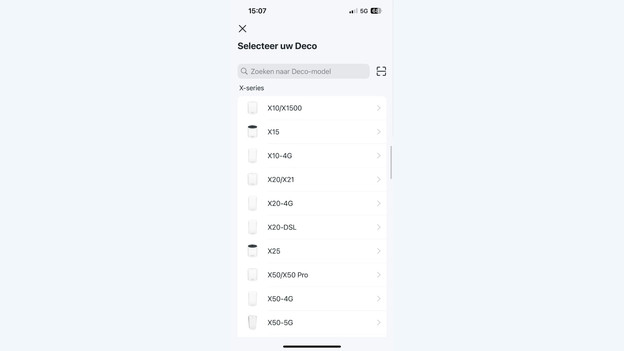
Druk in de Deco app op 'Next' en kies de locatie waar het eerste station van jouw Deco netwerk staat. Je drukt hierna opnieuw op 'Next' en geeft in het volgende scherm een naam en wachtwoord voor je wifi netwerk op. Schrijf deze gegevens op, zodat je ze niet vergeet. Of gebruik de gegevens die je bij je vorige router of modem ook gebruikte. Druk nogmaals op 'Next' en het basisstation van je TP-Link Deco mesh systeem is geïnstalleerd. Het lampje brandt groen.
Stap 5: Voeg een station toe aan je Deco systeem
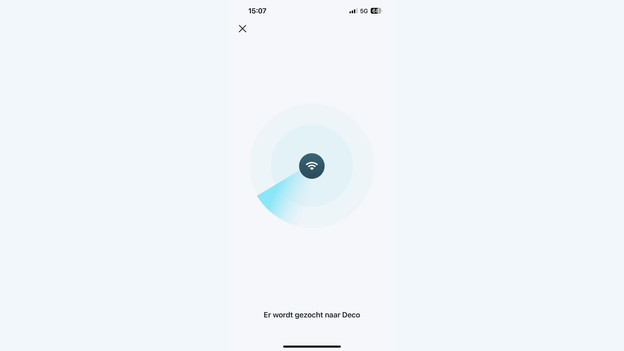
Plaats het tweede Deco station op een plaats naar keuze en steek de stekker in het stopcontact. Zodra het lampje blauw brandt, druk je in de app op 'Add another Deco'. Geef aan waar je dit station hebt geplaatst en druk op 'Next'. Het lampje gaat groen branden als de satelliet verbinding heeft met het hoofdstation. Krijgt de Deco satelliet geen draadloze verbinding? Probeer deze dan dichter bij het hoofdstation te zetten.
Stap 6: Maak verbinding met je nieuwe wifi netwerk
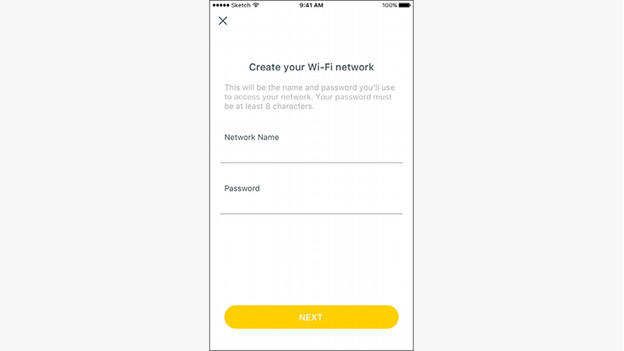
Nu je wifi mesh systeem is geïnstalleerd, kun je verbinding maken met het nieuwe netwerk. Stel je laptop, telefoon en andere apparaten in op het nieuwe netwerk, dat je zojuist hebt aangemaakt. Gebruik hiervoor het wachtwoord dat je in stap 3 zelf hebt ingesteld. In de handleiding van je apparaat lees je hoe je verbinding maakt met een wifi netwerk.
Stap 7: Overige opties in de Deco app
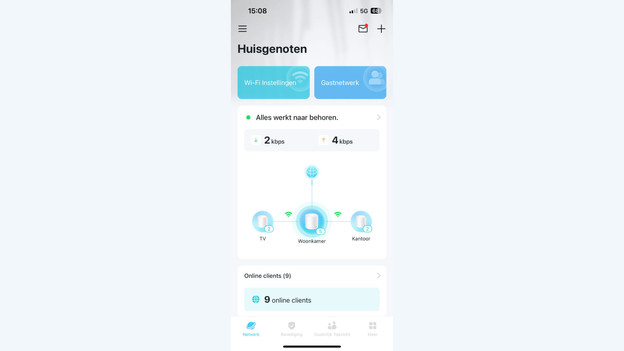
In de Deco app van TP-Link zie je in het hoofdscherm eenvoudig welke Deco stations online zijn. Ook zie je de snelheid van jouw internetverbinding. Druk op de 3 streepjes en je stelt meer opties in. Zorg er bijvoorbeeld voor dat alle apparaten in je netwerk worden beschermd tegen virussen en hackers, met Antivirus. Onder wifi stel je dan weer een gastennetwerk in, waarmee je vrienden eenvoudig toegang geeft tot je draadloze netwerk.


